Win10飞行模式是灰色的不能上网怎么解决?最近有很多小伙伴发现在电脑上发现飞行模式是灰色的,无法解除锁定,结果导致无法上网,下面小编给大家带来Win10飞行模式是灰色的不能上网解决办法,请大家一起看看吧。
相关教程:>>Win10电脑只使用独显教学<<

解决方法:
方法一、
首先在搜索栏目里面输入msconfig,点击sysytem configuration功能。
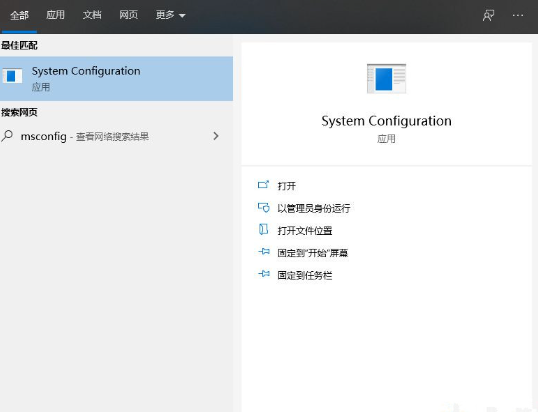
切换到服务选项,选择隐藏所有Microsoft服务,再点击全部禁用,最后选择应用。
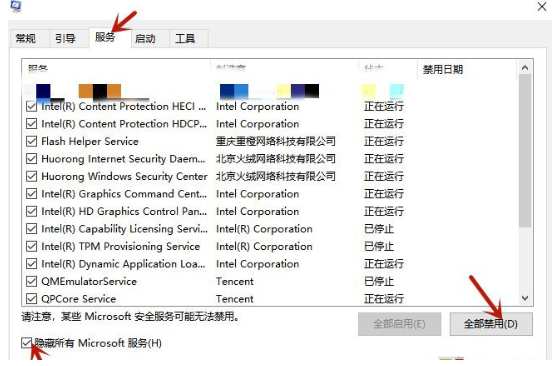
之后切换到启动选项,点击打开任务任务管理器。
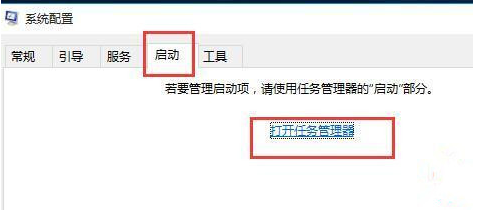
将所有状态为已启用的启动项改为禁用。
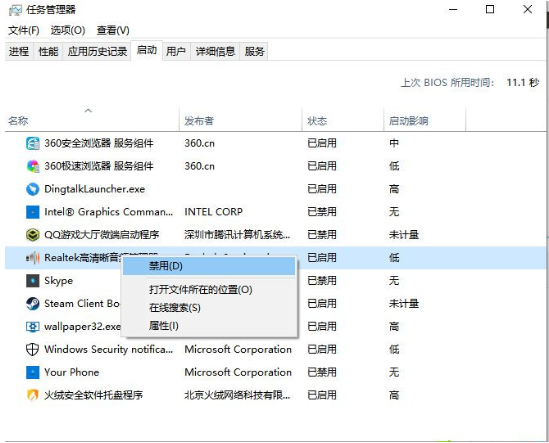
之后重启电脑。就可以发现飞行模式不再是灰色,可以解除锁定正常过关闭了。记得之后要重新启用一些必要的启动项。
方法二、
按下win+r,打开运行功能,输入services.msc。
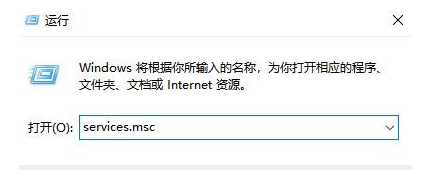
在服务列表中找到windows Event Log,双击它。
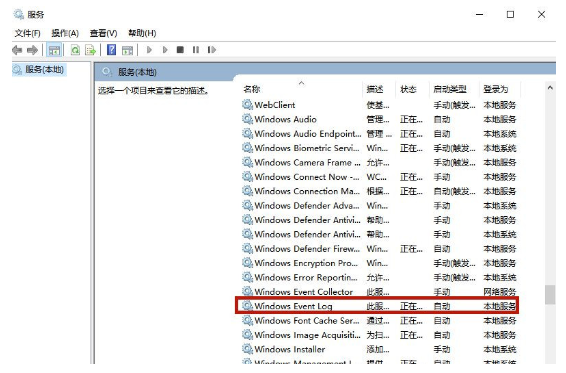
在常规中将启动类型设置为自动,之后点击确定,重新开启电脑就可以。
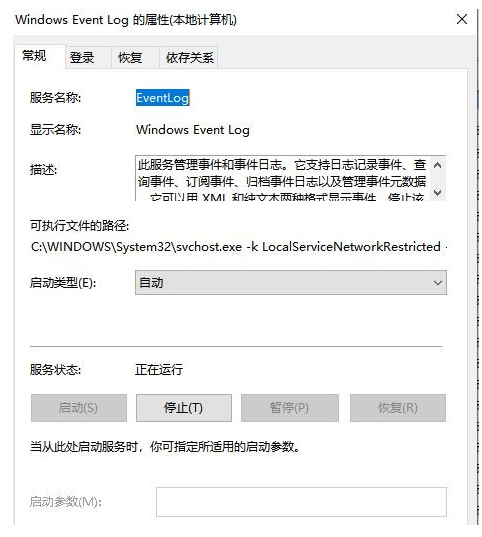
以上就是小编给大家分享的Win10飞行模式是灰色的不能上网的解决方法,想要了解更多内容,请关注dwsu.cn,小编会持续为大家更新更多相关攻略。

 微信扫一扫
微信扫一扫 


